Pengarang:
John Stephens
Tanggal Pembuatan:
21 Januari 2021
Tanggal Pembaruan:
1 Juli 2024
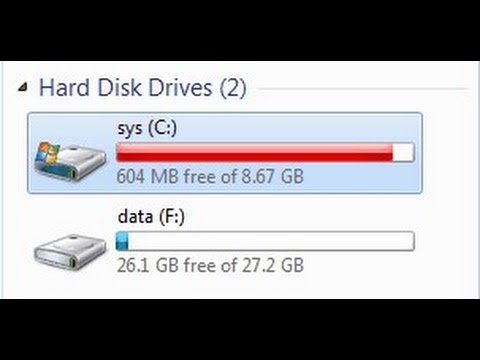
Isi
Di Windows 7, Anda dapat memformat ulang drive C tanpa harus menginstal ulang semua drive atau partisi data lainnya di komputer. Disk instalasi Windows 7 yang disertakan dengan komputer Anda saat pembelian akan memungkinkan Anda untuk menginstal ulang drive C, menghapus semua pengaturan, file dan program di area data tersebut. Pertama, Anda perlu mencadangkan dan menyimpan file atau program ke hard drive yang dapat dilepas, kemudian gunakan disk instalasi Windows 7 untuk melakukan reset drive C.
Langkah
Cadangkan dan simpan data. Memformat drive C akan menyebabkan semua file, program, dan informasi yang disimpan di drive C terhapus, jadi Anda perlu mencadangkan semua data yang diperlukan.
- Simpan data backup ke hard drive eksternal, disk atau folder lain di jaringan lokal (jika tersedia).

Beri nama komputer (jika terhubung ke jaringan). Setelah memformat drive C, penginstal akan menanyakan nama komputer Anda untuk menyambungkan kembali komputer ke jaringan.- Akses menu "Start" di komputer Anda, klik kanan "Computer", lalu pilih "Properties" dari menu tersebut. Nama komputer Anda akan ditampilkan di bawah "Nama komputer, domain, dan pengaturan grup kerja" (Nama komputer, domain dan pengaturan grup kerja).

Masukkan disk instalasi Windows 7 ke dalam komputer. Dalam beberapa kasus, jika penginstalan Windows 7 disimpan di USB flash drive, Anda masih dapat mencolokkannya ke komputer dan menginstal seperti biasa.
Matikan komputer. Komputer perlu direstart untuk menjalankan disk instalasi Windows 7.
- Buka menu "Start" dan klik "Shut Down."

Buka kembali komputernya. Saat dibuka kembali, komputer akan membaca cakram instalasi dan memulai proses pemformatan.
Setel ulang drive C. Setelah komputer mengenali disk instalasi, tekan sembarang tombol pada keyboard untuk melanjutkan. Penginstal Windows akan muncul di layar.
- Pilih bahasa Anda di halaman "Instal Windows", lalu klik "Berikutnya".
- Baca persyaratan lisensi Windows 7. Untuk melanjutkan, Anda harus mencentang kotak di samping "Saya menerima persyaratan lisensi".
- Pilih "Custom" ketika ditanya jenis instalasi yang ingin Anda lakukan.
- Pilih "Drive options (advanced)" ketika ditanya di mana Anda ingin memasang Windows. Pada titik ini, Anda dapat memilih drive C sebagai satu-satunya drive yang ingin Anda format.
- Klik drive "C" Anda ketika Windows menanyakan partisi mana yang ingin Anda "ubah" atau instal ulang. Komputer akan memulai proses pemformatan, dengan kata lain menghapus semua data yang ada di drive C. Windows akan memberi tahu Anda setelah proses selesai.
Instal ulang Windows 7 pada drive C. Setelah drive C diformat ulang, Anda perlu menginstal ulang Windows 7 di partisi itu. Klik "Next" setelah Windows melaporkan bahwa pemformatan telah selesai. Penginstal Windows akan melanjutkan sisanya. Anda akan diminta untuk memasukkan nama komputer (jika terhubung ke jaringan) dan informasi lain seperti nama akun.
Pulihkan file yang disimpan. Setelah Windows menyelesaikan proses instalasi, Anda dapat menghubungkan hard drive atau disk eksternal Anda ke komputer Anda untuk memulihkan data ke drive C. iklan
Nasihat
- Anda harus menghubungkan komputer Anda ke Internet sebelum memulihkan data cadangan pada drive C. Saat terhubung ke Internet, komputer Anda akan segera memberitahu Anda untuk memperbarui atau mengunduh driver (driver). aplikasi dan program yang sedang Anda instal ulang.



